迷你PDF轉(zhuǎn)Word合并PDF文件的操作方法
迷你pdf轉(zhuǎn)word是一款多功能的PDF文件處理工具,通過這款軟件我們可以對PDF文件進行一些簡單的操作,包括合并、壓縮、加密等功能,并且還可以實現(xiàn)PDF文件與其他格式文件之間的互相轉(zhuǎn)換,如果需要長期處理PDF文件的用戶使用這款軟件就可以很好的解決一些問題了,想必有很多用戶都會需要用到合并PDF文件的功能,那么今天小編就跟大家分享一下使用迷你PDF轉(zhuǎn)Word軟件來合并PDF文件的操作方法吧,有需要的朋友趕緊試一試小編分享的方法教程,希望能夠?qū)Υ蠹矣兴鶐椭?/p>
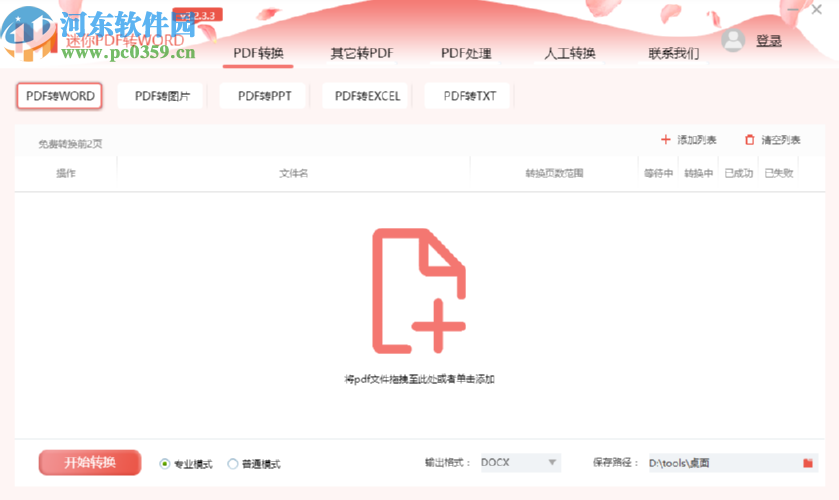
1.首先第一步我們打開軟件之后點擊PDF處理這個功能模塊,然后在界面中選擇PDF合并這個功能選項,接著點擊界面中的加號。
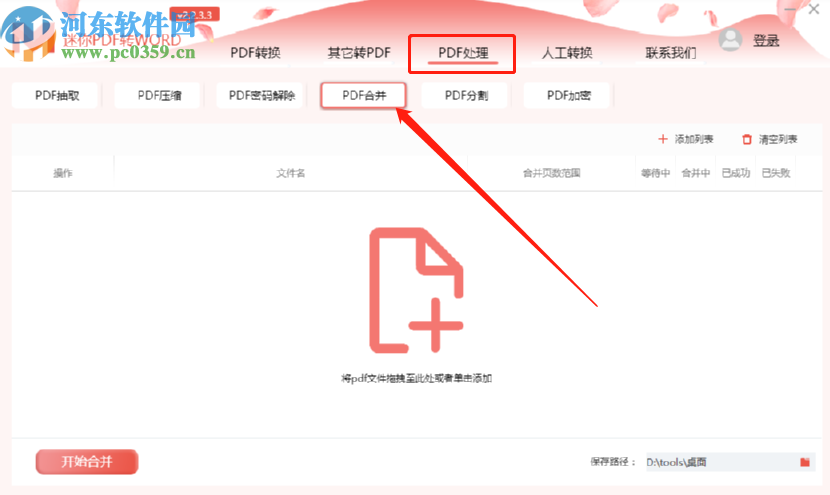
2.點擊加號之后就會打開一個選擇文件的界面了,在選擇文件的界面中我們選中想要合并的一些PDF文件之后點擊打開按鈕。
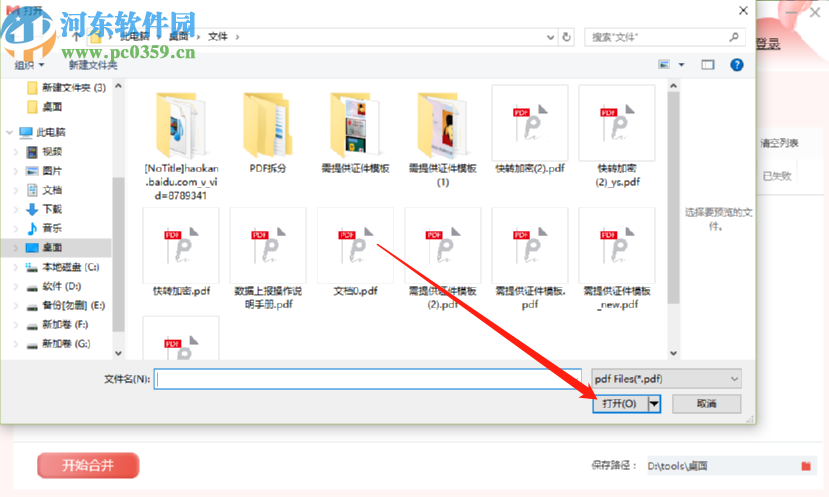
3.點擊打開按鈕之后PDF文件就全部添加到軟件界面中了,我們點擊合并頁數(shù)范圍這個選項下面的全部按鈕即可獲取PDF文件的頁面數(shù)據(jù),然后就可以設(shè)置自己想要合并的頁數(shù)范圍了。
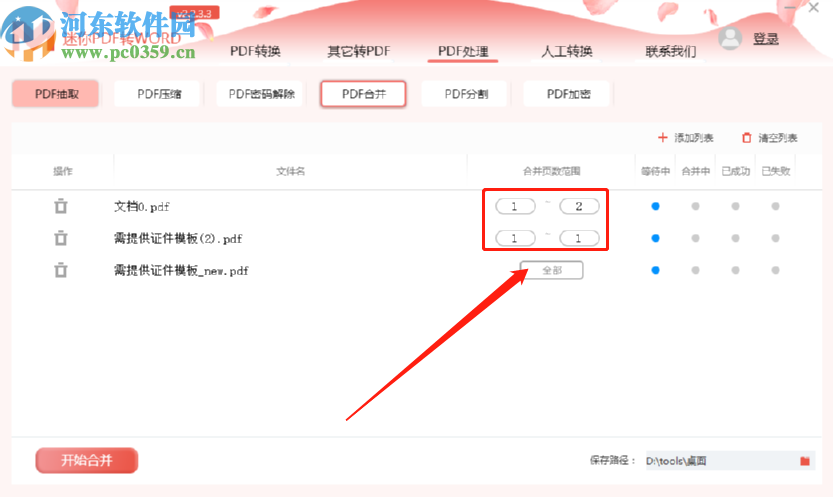
4.設(shè)置好想要合并的頁數(shù)范圍之后,我們點擊保存路徑選項右邊的文件夾圖標,點擊之后在出現(xiàn)的瀏覽文件夾界面中可以選擇文件合并之后的保存位置。
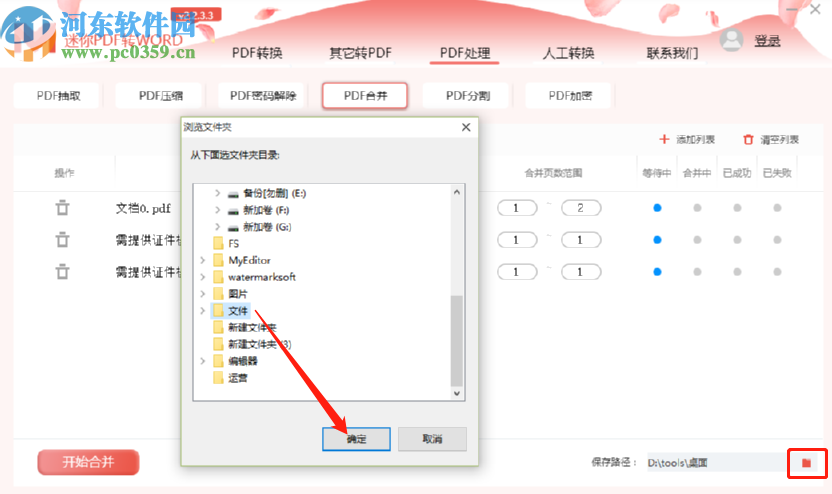
5.最后一步我們在設(shè)置好合并文件的輸出保存位置之后點擊界面左下角的開始合并按鈕就可以開始合并文件的操作了。
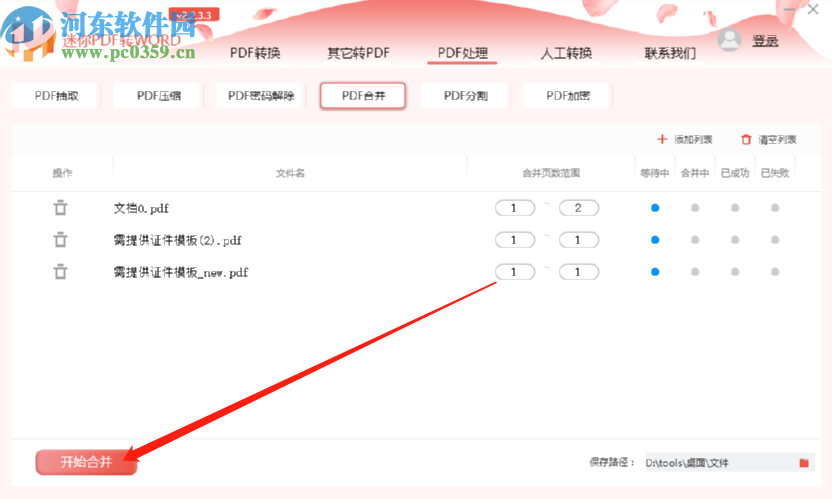
以上就是小編今天跟大家分享的使用迷你PDF轉(zhuǎn)Word這款軟件來合并PDF文件的操作方法了,有需要的朋友趕緊試一試這個方法吧,希望這篇方法教程能夠?qū)Υ蠹矣兴鶐椭?/p>
相關(guān)文章:
1. 迷你PDF轉(zhuǎn)Word加密PDF文件的方法步驟2. 迷你PDF轉(zhuǎn)Word抽取PDF文件頁面的方法3. PDFelement 5合并PDF文件的方法4. 文電通PDF Gold合并PDF文件的方法5. 迷你PDF轉(zhuǎn)Word將PDF文件轉(zhuǎn)換成Word文件的方法6. iSkysoft PDF Editor合并PDF文件的方法7. 無葉PDF編輯工具合并PDF文件的方法8. 迷你PDF轉(zhuǎn)Word分割PDF文件的方法步驟9. 迷你PDF轉(zhuǎn)Word解除PDF文件密碼的方法10. 迷你PDF轉(zhuǎn)WORD壓縮PDF文件的操作方法

 網(wǎng)公網(wǎng)安備
網(wǎng)公網(wǎng)安備